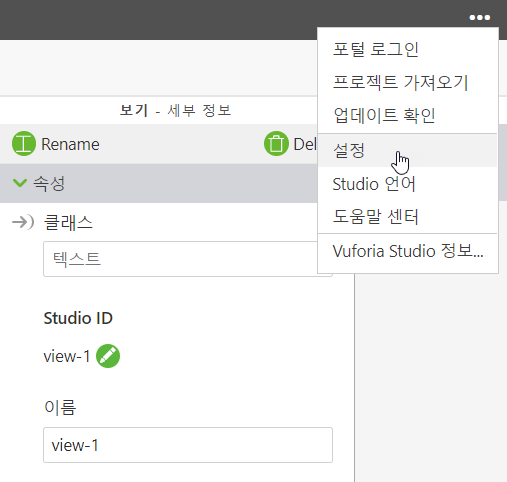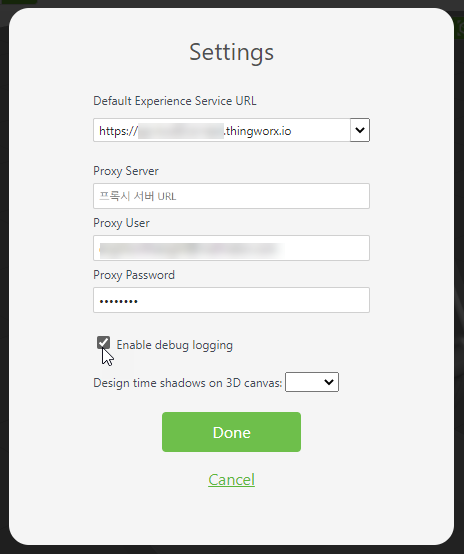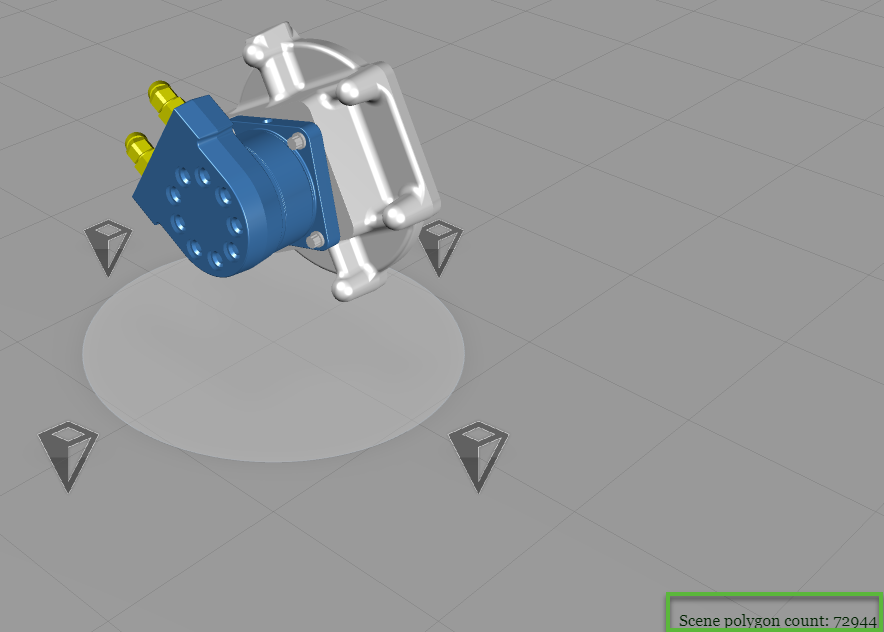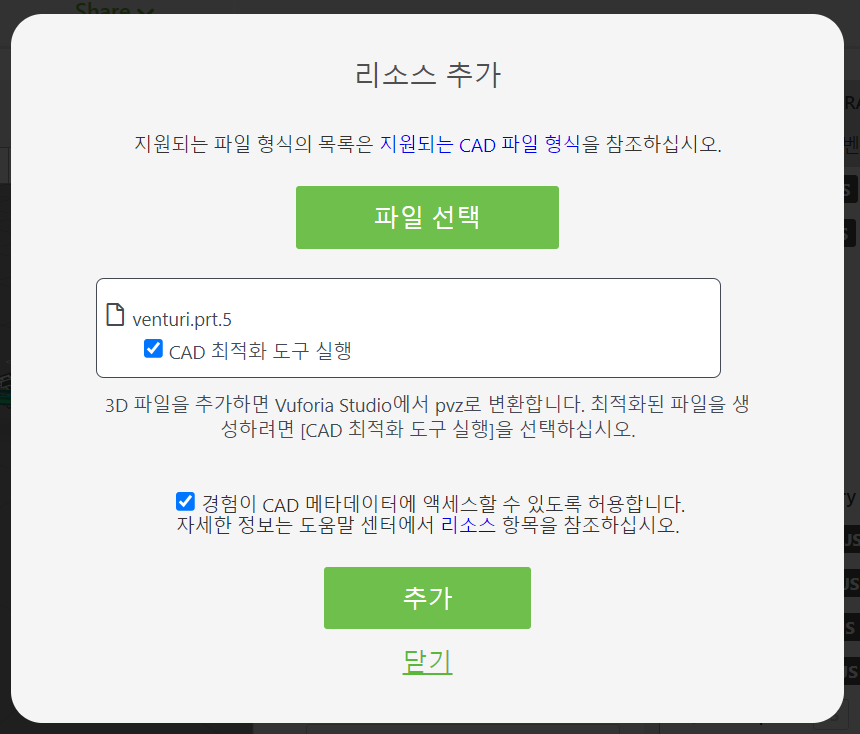모델 복잡성 지침
모델 복잡성은 모델이 Vuforia Studio 및 Vuforia View에서 수행하는 방식에 영향을 줄 수 있습니다. 또한, 파일의 크기가 반드시 모델 복잡성과 상관 관계가 있는 것은 아니라는 점에 유의하는 것이 중요합니다.
다음은 Vuforia View에서 경험을 볼 때 모델 성능을 향상시키기 위한 권장 사항입니다.
다각형 개수
런타임 시 다각형 개수를 약 150,000-200,000개로 유지하십시오. 최대 50만 개의 다각형을 사용할 수 있지만 성능에 영향을 줄 수 있다는 점에 유의하십시오.
|
|
HoloLens 장치의 경우 권장 개수는 100,000-150,000개입니다.
|
Vuforia Studio에서 모델의 다각형 개수를 표시하려면 다음 단계를 완료합니다.
1. Vuforia Studio에서 오른쪽 상단 모서리에 있는 메뉴를 열고 설정을 선택합니다.
2. 설정 창에서 디버그 로깅 사용 확인란을 선택합니다.
| 디버그 로깅을 사용하면 게시된 프로젝트의 크기가 증가하므로 게시하기 전에 설정으로 돌아가서 디버그 로깅 사용의 선택을 취소해야 합니다. |
3. 프로젝트가 이미 열려 있으면 닫았다가 다시 엽니다. 3D 캔버스 하단에 Scene polygon count가 표시됩니다.
CAD 최적화 도구 실행
프로젝트에 모델을 업로드할 때 리소스 추가 창에서 CAD 최적화 도구 실행이 선택되어 있는지 확인합니다.
프레임 속도
프레임 속도를 가능한 한 초당 60프레임(FPS)에 가깝게 유지합니다.
Windows Device Portal의 시스템 성능 측정기를 사용하여 FPS를 측정할 수 있습니다.
더 적은 부품 표시
대부분의 경우 모델의 모든 부품을 한 번에 표시할 필요는 없습니다. Creo Illustrate를 사용하여 모델의 더 작은 섹션을 표시하는 다양한 보기 또는
그림을 생성할 수 있습니다. 예를 들어, 경험의 컨텍스트 내에서 의미가 있는 그림을 만든 다음
Vuforia Studio의 경험에서 별도의 보기에 그림을 한 번에 하나씩 표시할 수 있습니다.
증강 사용
가능한 한 물리적 객체에 의존하고 이미 존재하는 것을 증가시키십시오. 예를 들어, 객체의
모델 대상을 만들고 물리적 객체에 정보를 증가시킵니다.
관련 없는 부품 제거
작고 사용 사례와 관련이 없는 부품을 제거하십시오.
부품에 데시메이션 적용
사용 사례에서 부품의 중요도에 따라 모델의 부품에 다양한 수준의
데시메이션을 적용합니다.